Stable Diffusionを使っていて、過去に作成した画像が必要な時、どうしていますか?
過去画像を探すのって意外と手間がかかりますよね。
今回は過去に生成した画像を、プレビューで一括表示してくれる拡張機能「Infinite Image Browsing」を紹介します。
検索機能も優秀なので、おすすめの拡張機能です。
※Stable Diffusionの立ち上げ方・使い方については、以下の記事で詳しく解説しています。
拡張機能「Infinite Image Browsing」とは?
Stable Diffusionで生成した画像の、一括閲覧ができる拡張機能です。
outputフォルダ内に保存してある画像を、無限スクロールでの閲覧可能です。
また、優れた検索機能も持っており、特定のプロンプトやモデルでの条件検索も可能です。
romptn aiでは、Stable Diffusionに関する記事を300記事以上書いてきた知見を用いて、「0から始めるStable Diffusion」という書籍を執筆しています。今回、romptn aiの2周年を記念し、期間限定でその書籍データを無料でプレゼントいたします。
本キャンペーンは予告なく終了することがございます。Amazonでベストセラーも獲得した書籍になりますので、ぜひこの機会にプレゼントをお受け取りください!
\ Amazonでベストセラー獲得/
無料で今すぐ書籍をもらう ›拡張機能「Infinite Image Browsing」の導入方法
Google Colabをご利用の方で、立ち上げ時にダウンロードする場合は、
%cd /content/stable-diffusion-webui/extensions/
!git clone https://github.com/zanllp/sd-webui-infinite-image-browsing.git
%cd /content/stable-diffusion-webuiこのコードを貼り付けてください。
Google ドライブで管理されている方は、
https://github.com/zanllp/sd-webui-infinite-image-browsing.gitこちらでGoogle ドライブにダウンロードしてください。
ローカル環境でお使いの方は、Extensions タグからinstall from URL → URL for extension’s git repository に以下を貼り付けしてinstall してください。
https://github.com/zanllp/sd-webui-infinite-image-browsing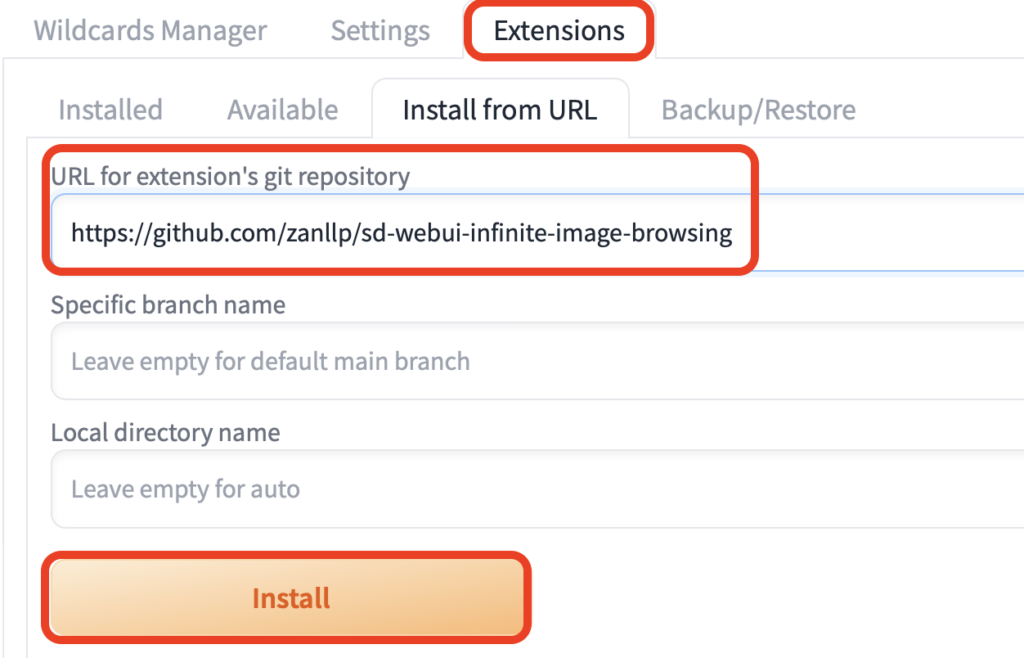
インストールできたら、一度リロードしてください。
たった2時間のChatGPT完全入門無料セミナーで ChatGPTをフル活用するためのAIスキルを身につけられる!
今すぐ申し込めば、すぐに
ChatGPTをマスターするための
超有料級の12大特典も無料!
拡張機能「Infinite Image Browsing」の使い方
では、使い方を説明していきます。
①画像を閲覧する
WebUIを起動して、「Infinite image browsing」のタブに移動するとスタートメニューが表示されます。
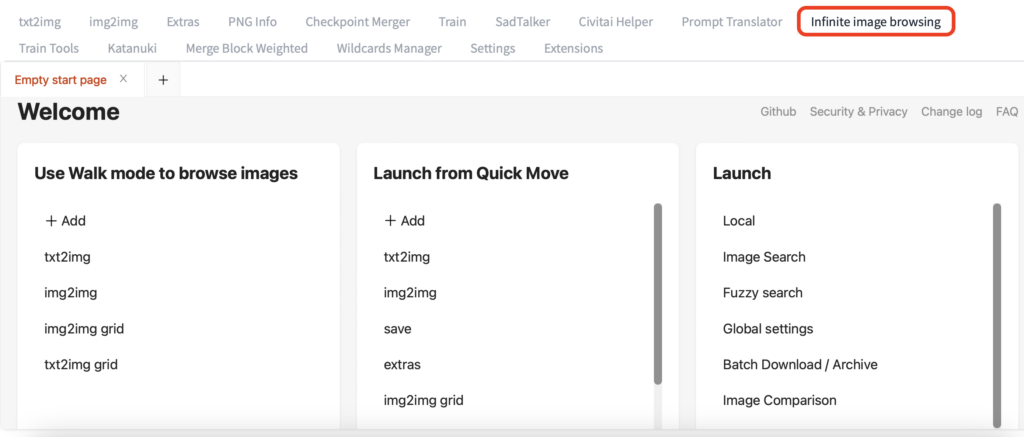
「Use Walk mode to browse images」は画像を直接閲覧する機能です。
その中から txt2img を使ってみましょう。
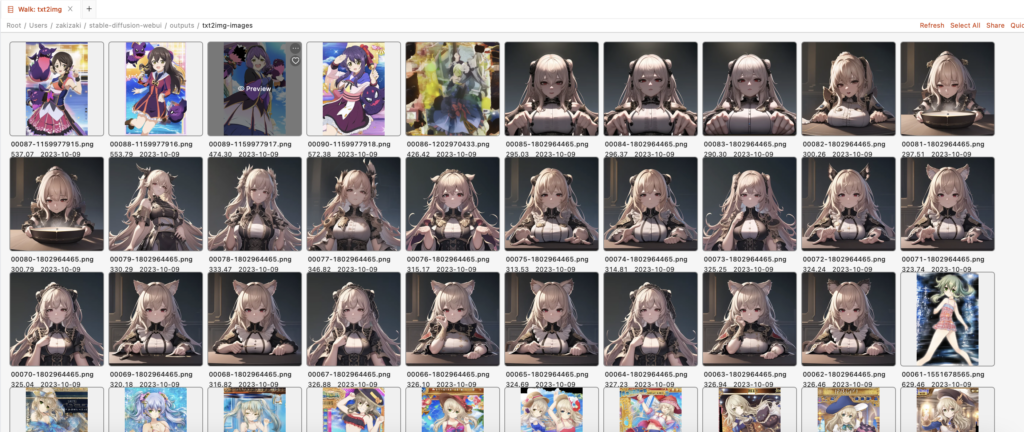
outputsフォルダの中のtxt2img-images内の画像が一覧で閲覧できます。
同じくUse Walk mode to browse imagesの中から img2img を選べば、outputsフォルダの中のimg2img-images内の画像を
Use Walk mode to browse imagesの中から img2img grid を選べば、outputsフォルダの中のimg2img-grids内の画像を
Use Walk mode to browse imagesの中から txt2img grid を選べば、outputsフォルダの中のtxt2img-grids内の画像が一覧で閲覧できます。
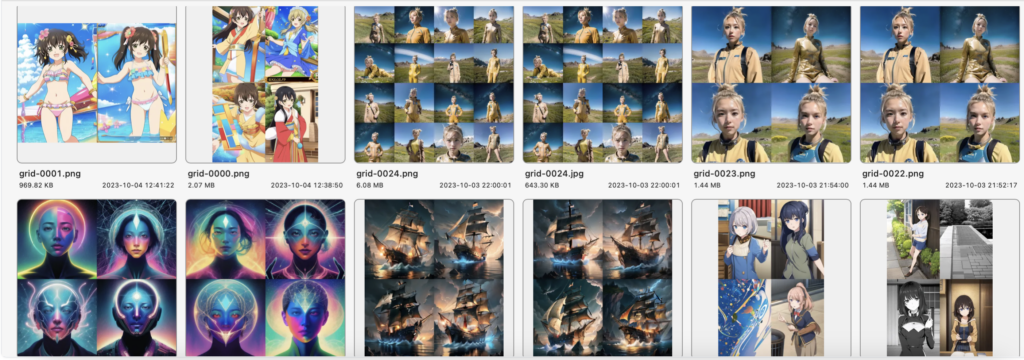
また画像を選択すると、画像の情報が表示される他、いくつかの便利機能が使えます。
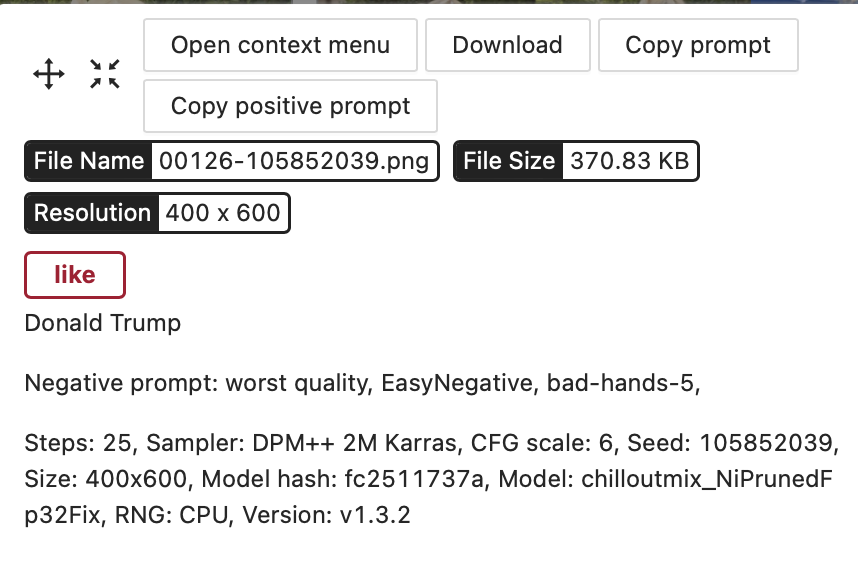
「Open context menu」は画像や付帯情報をimg2img やExtra へ送る事ができます。 「Send to BatchDownload」を選ぶと、「Launch」メニューから画像をzip化することもできます。
「Downlord」は画像をダウンロードできます。
「Copy prompt」/「Copy positive prompt」はプロンプトをコピーできます。
Launch from Quick Moveはフォルダ別で閲覧できる機能です。
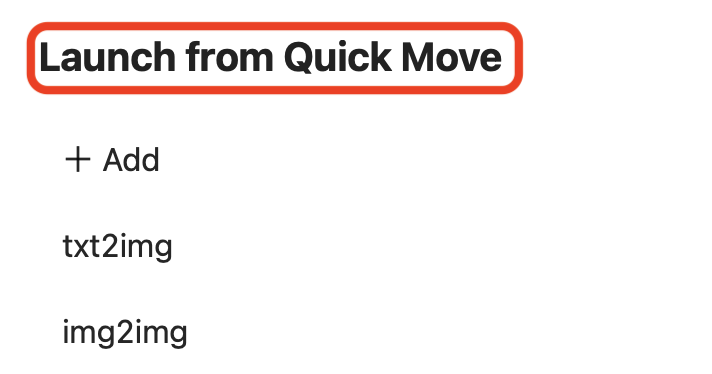
こちらはそれぞれ日付別のファイルから選択する事ができます。
ファイルを選択すると、同じように一覧で閲覧できます。
②画像を検索する
「Infinite Image Browsing」のスタートメニューの画面にある「Launch」→「Image Search」をクリックします。
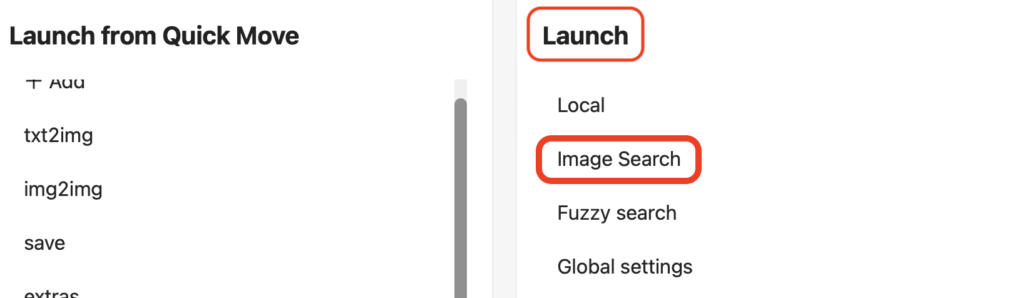
そうすると、検索画面が開きます。
試しに、Model から「chilloutmix_NiPrunedFp32Fix」を選択して検索をかけてみます。
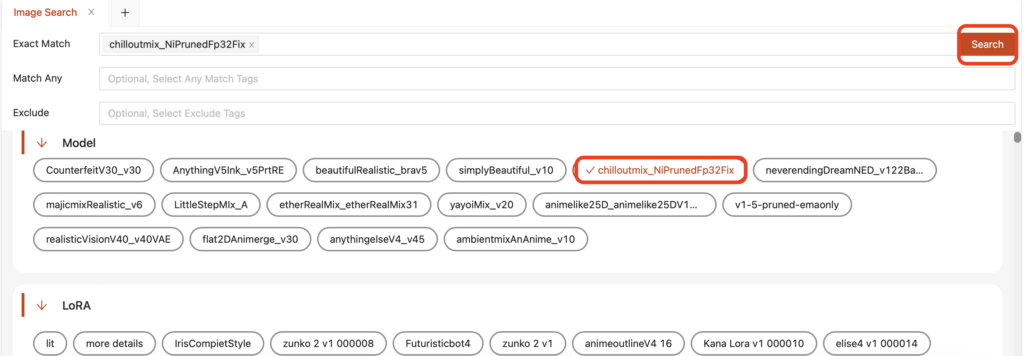
そうすると、「chilloutmix_NiPrunedFp32Fix」をモデルにして生成した画像を一覧で所得できます。
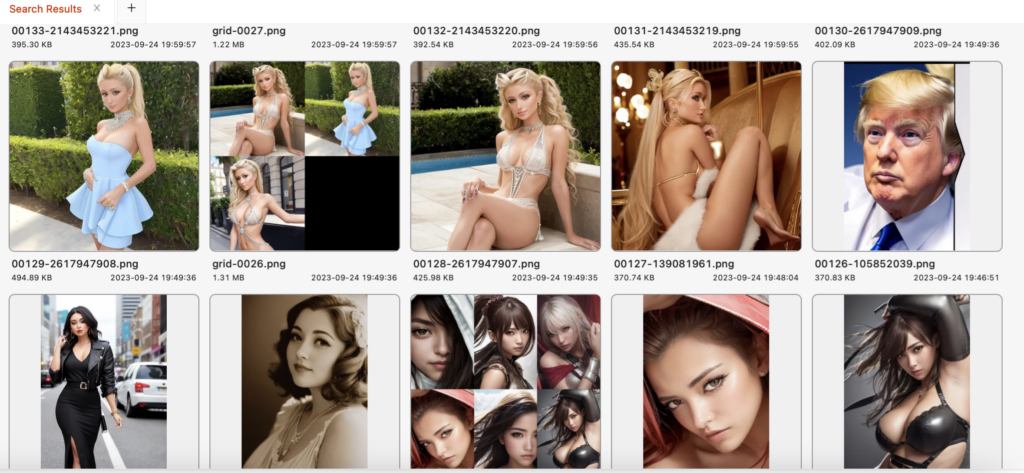
検索は「Model」「Lora」「Positive Prompt」「Size」「Sampler」から可能で、さらに「Custom」で増やすこともできます。
過去に自分で生成した画像が、かなり簡単に検索可能です。
また「Fuzzy search」で検索をかければ、かなり曖昧な情報からでも画像を表示してくれるので便利です。
③拡張機能の設定について
LaunchメニューのGlobal settings から「Infinite Image Browsing」の設定が可能です。
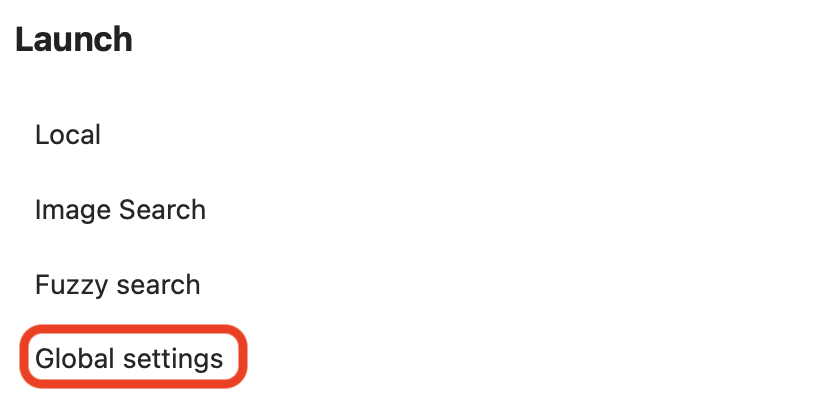
表示される画像のサイズや解像度を変更したり、キーボードショートカットの設定などができます。
画像の表示サイズは64pxから1024pxまでの間で選ぶ事ができます。
まとめ
いかがでしたでしょうか?
Stable Diffusionの拡張機能『Infinite Image Browsing』の使い方について解説してきました。
今回のポイントをまとめると、以下のようになります。
- 『Infinite Image Browsing』を使えば、生成した画像の管理が簡単にできる
- 『Infinite Image Browsing』は条件検索で、簡単に画像が探せます。
『Infinite Image Browsing』の検索機能は非常に優秀です。
見つけ出した画像で使用したモデルやプロンプトが簡単にわかります。
画像の管理でお困りの方は、是非とも使ってみてください。
romptn ai厳選のおすすめ無料AIセミナーでは、AIの勉強法に不安を感じている方に向けた内容でオンラインセミナーを開催しています。
AIを使った副業の始め方や、収入を得るまでのロードマップについて解説しているほか、受講者の方には、ここでしか手に入らないおすすめのプロンプト集などの特典もプレゼント中です。
AIについて効率的に学ぶ方法や、業務での活用に関心がある方は、ぜひご参加ください。
\累計受講者10万人突破/







